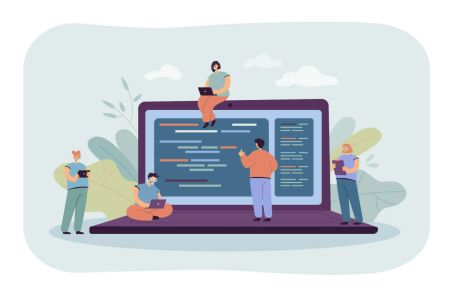Unduh, Instal, dan Masuk ke XM Metatrader 4 (MT4), Metatrader 5 (MT5) untuk Window, MacOS
Platform XM Metatrader, MT4 dan MT5, adalah alat terkemuka di industri yang memberdayakan pedagang dengan kemampuan charting canggih, fitur perdagangan yang komprehensif, dan akses mulus ke pasar keuangan global. Apakah Anda menggunakan Windows atau MacOS, menginstal dan masuk ke platform ini memastikan Anda memiliki alat yang Anda butuhkan untuk perdagangan profesional di ujung jari Anda.
Panduan ini memberikan panduan terperinci tentang pengunduhan, pemasangan, dan masuk ke XM MT4 dan MT5 untuk Windows dan MacOS, memastikan awal yang lancar untuk perjalanan perdagangan Anda.
Panduan ini memberikan panduan terperinci tentang pengunduhan, pemasangan, dan masuk ke XM MT4 dan MT5 untuk Windows dan MacOS, memastikan awal yang lancar untuk perjalanan perdagangan Anda.
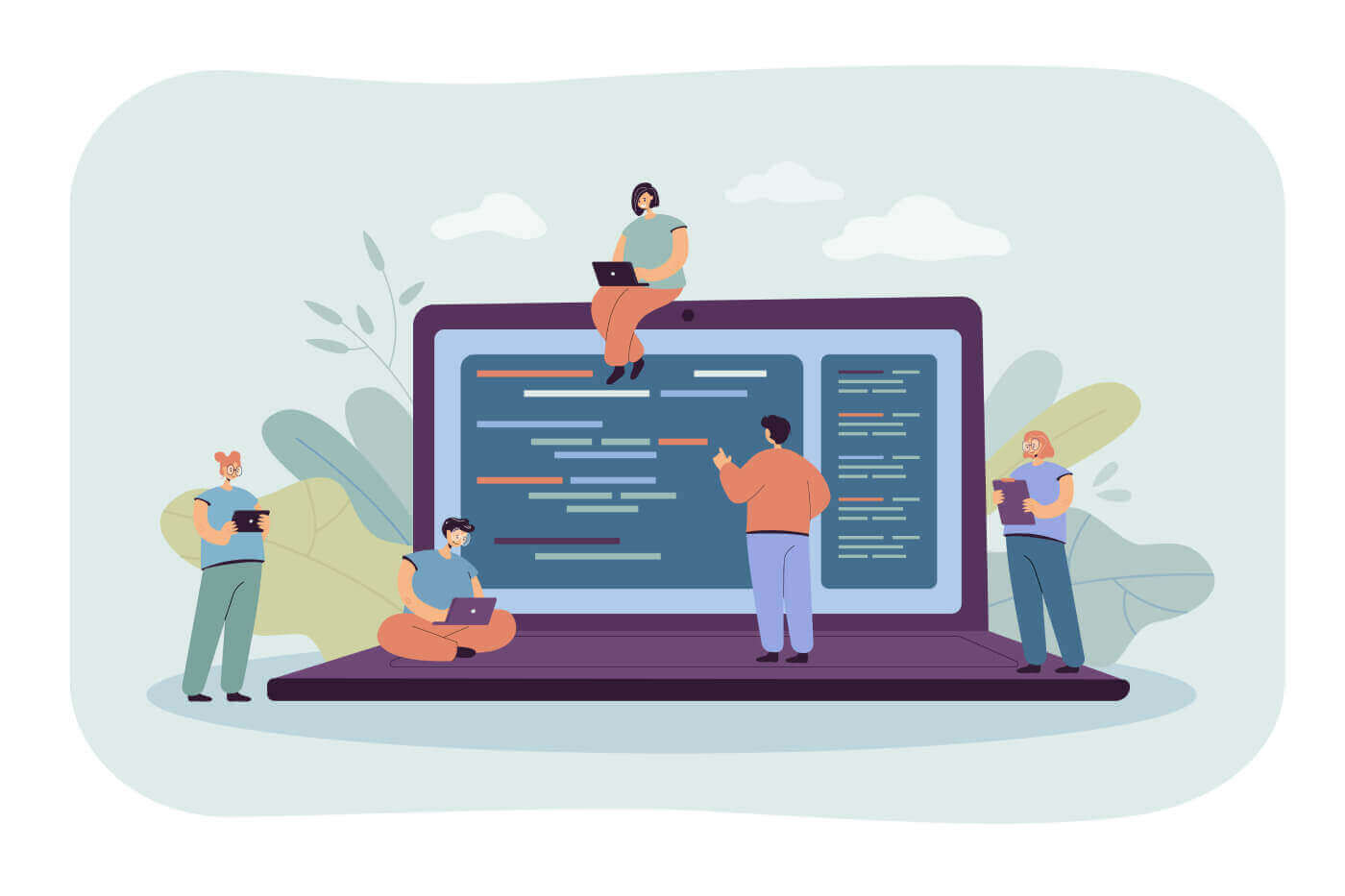
Jendela
Cara Download, Install, dan Login ke XM MT4
- Unduh terminal dengan mengklik di sini. (file .exe)
- Jalankan file XM.exe setelah diunduh
- Saat meluncurkan program untuk pertama kalinya, Anda akan melihat jendela masuk.
- Masukkan data login akun riil atau demo Anda.
Unduh MT4 untuk Windows sekarang
Cara Download, Install, dan Login ke XM MT5
- Unduh terminal dengan mengklik di sini (file .exe)
- Jalankan berkas XM.exe setelah diunduh.
- Saat meluncurkan program untuk pertama kalinya, Anda akan melihat jendela masuk.
- Masukkan data login akun riil atau demo Anda.
Unduh MT5 untuk Windows sekarang
Burung Macan
Cara Mengunduh, Menginstal, dan Masuk ke MT4
- Buka MetaTrader4.dmg dan ikuti petunjuk tentang cara menginstalnya
- Buka folder Aplikasi dan buka aplikasi MetaTrader4.
- Klik kanan pada "Akun", dan pilih "Buka Akun"
- Klik tanda + untuk menambahkan broker baru
- Ketik " XMGlobal " dan tekan enter
- Pilih server MT4 tempat akun Anda terdaftar dan klik Berikutnya
- Pilih "Akun perdagangan yang ada" dan masukkan login dan kata sandi Anda
- Klik Selesai
Unduh MT4 untuk macOS sekarang
Cara Mengunduh, Menginstal, dan Masuk ke MT5
- Buka MetaTrader5.dmg dan ikuti petunjuk tentang cara menginstalnya
- Buka folder Aplikasi dan buka aplikasi MetaTrader5
- Klik kanan pada "Akun", dan pilih "Buka Akun"
- Ketik nama "XM Global Limited" dan klik "Temukan broker Anda"
- Klik Berikutnya dan pilih "Hubungkan dengan akun perdagangan yang ada"
- Masukkan login dan kata sandi Anda
- Pilih server tempat akun Anda terdaftar dari menu tarik-turun.
- Klik Selesai
Unduh MT5 untuk macOS sekarang
Tanya Jawab Umum XM MT4
Bagaimana cara mengetahui nama server saya di MT4 (PC/Mac)?
Klik File - Klik "Buka akun" yang akan membuka jendela baru, "Server perdagangan" - gulir ke bawah dan klik tanda + pada "Tambahkan broker baru", lalu ketik XM dan klik "Pindai".Setelah pemindaian selesai, tutup jendela ini dengan mengklik "Batal".
Setelah ini, silakan coba masuk lagi dengan mengklik "File" - "Masuk ke Akun Perdagangan" untuk melihat apakah nama server Anda ada di sana.
Bagaimana saya bisa mengakses platform MT4?
Untuk memulai perdagangan di platform MT4, Anda perlu memiliki akun perdagangan MT4. Anda tidak dapat berdagang di platform MT4 jika Anda sudah memiliki akun MT5. Untuk mengunduh platform MT4, klik di sini .
Dapatkah saya menggunakan ID akun MT5 saya untuk mengakses MT4?
Tidak, Anda tidak bisa. Anda harus memiliki akun trading MT4. Untuk membuka akun MT4, klik di sini .
Bagaimana cara memvalidasi akun MT4 saya?
Jika Anda sudah menjadi klien XM dengan akun MT5, Anda dapat membuka akun MT4 tambahan dari Area Anggota tanpa harus menyerahkan kembali dokumen validasi Anda. Namun, jika Anda adalah klien baru, Anda harus memberikan kepada kami semua dokumen validasi yang diperlukan (yaitu Bukti Identitas dan Bukti Tempat Tinggal).
Dapatkah saya memperdagangkan CFD saham dengan akun perdagangan MT4 saya yang sudah ada?
Tidak, Anda tidak bisa. Anda perlu memiliki akun trading MT5 untuk memperdagangkan CFD saham. Untuk membuka akun MT5, klik di sini .
Instrumen apa yang dapat saya perdagangkan di MT4?
Pada platform MT4, Anda dapat memperdagangkan semua instrumen yang tersedia di XM termasuk Indeks Saham, Valas, Logam Mulia, dan Energi. Saham Individual hanya tersedia di MT5.Tanya Jawab Umum XM MT5
Bagaimana saya bisa mengakses platform MT5?
Untuk memulai perdagangan di platform MT5, Anda perlu memiliki akun perdagangan MT5. Anda tidak dapat berdagang di platform MT5 dengan akun MT4 yang sudah ada. Untuk membuka akun MT5, klik di sini .
Dapatkah saya menggunakan ID akun MT4 saya untuk mengakses MT5?
Tidak, Anda tidak bisa. Anda harus memiliki akun trading MT5. Untuk membuka akun MT5, klik di sini .
Bagaimana cara memvalidasi akun MT5 saya?
Jika Anda sudah menjadi klien XM dengan akun MT4, Anda dapat membuka akun MT5 tambahan dari Area Anggota tanpa harus menyerahkan kembali dokumen validasi Anda. Namun, jika Anda adalah klien baru, Anda harus memberikan kepada kami semua dokumen validasi yang diperlukan (yaitu Bukti Identitas dan Bukti Tempat Tinggal).
Dapatkah saya memperdagangkan CFD saham dengan akun perdagangan MT4 saya yang sudah ada?
Tidak, Anda tidak bisa. Anda perlu memiliki akun trading MT5 untuk memperdagangkan CFD saham. Untuk membuka akun MT5, klik di sini .
Instrumen apa yang dapat saya perdagangkan di MT5?
Pada platform MT5, Anda dapat memperdagangkan semua instrumen yang tersedia di XM termasuk CFD Saham, CFD Indeks Saham, Valas, CFD Logam Mulia, dan CFD Energi.Kesimpulan: Buka Perdagangan Profesional dengan XM MT4 dan MT5
XM MetaTrader 4 (MT4) dan MetaTrader 5 (MT5) untuk Windows dan MacOS menawarkan fitur-fitur canggih yang sesuai untuk para trader dari semua level. Dengan proses instalasi yang mudah dan langkah-langkah login yang lancar, platform ini memungkinkan akses yang efisien ke pasar global dan berbagai alat trading yang canggih.Ikuti panduan ini untuk memulai dan memanfaatkan sepenuhnya lingkungan trading XM yang canggih. Baik Anda menganalisis grafik, melakukan trading, atau mengelola portofolio Anda, XM MT4 dan MT5 menyediakan stabilitas dan fungsionalitas yang Anda butuhkan untuk meraih kesuksesan.